win7如何设置鼠标速度 win7设置鼠标速度的方法
时间:2017-07-04 来源:互联网 浏览量:
今天给大家带来win7如何设置鼠标速度,win7设置鼠标速度的方法,让您轻松解决问题。
新换了win7的 系统,鼠标的速度使用起来有些不习惯,大家知道怎么设置吗?下面的经验里面冰冰就和大家分享一下win7怎么设置鼠标速度的方法具体方法如下:
1首先要在电脑的左下角点击开始按钮,如图所示:
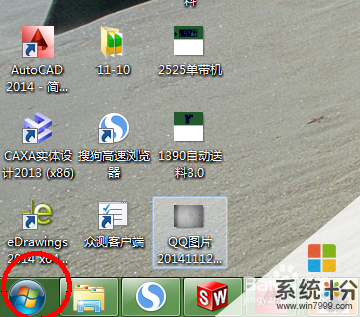 2
2点击开始按钮以后出现上拉菜单,在菜单上面点击控制面板,如图所示:
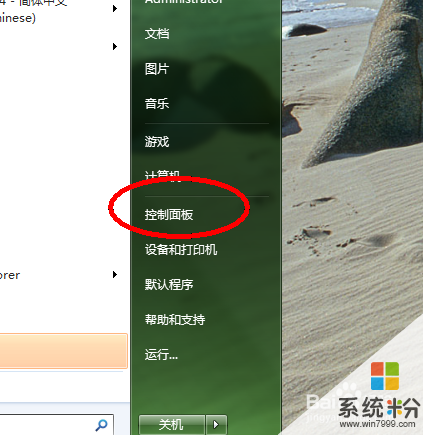 3
3点击控制面板以后进入到控制面板窗口,在窗口上面点击硬件与声音,如图所示:
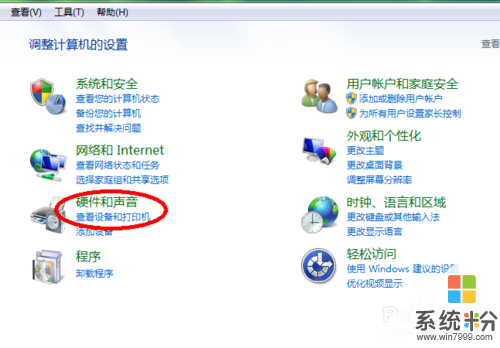 4
4点击硬件与声音以后,在窗口上面的设备和打印机栏里面点击鼠标,如图所示:
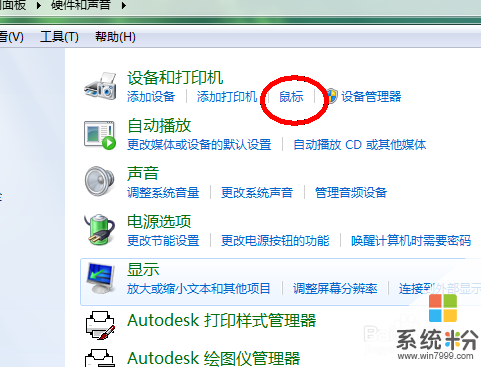 5
5点击鼠标以后进入到鼠标属性窗口,在窗口上面点击鼠标键可以调节双击速度的快慢,如图所示:
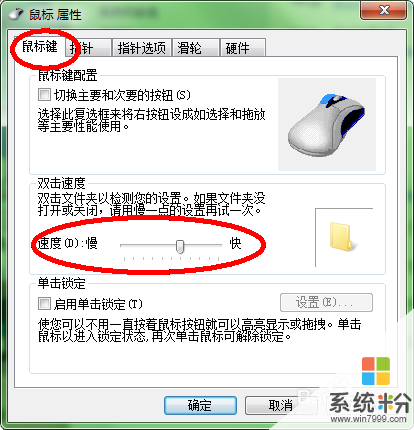 6
6点击指针选项可以对指针移动速度的快慢进行调节,如图所示:
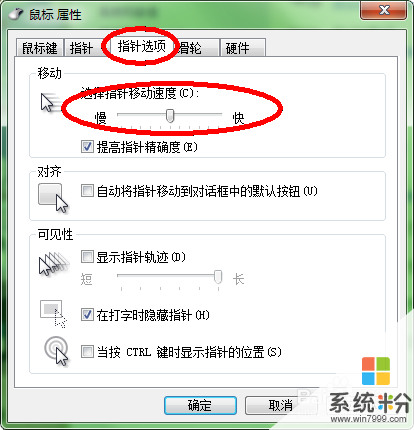 7
7点击滚轮,可以调节滚轮滚动时候每次滚动的行数,如图所示:
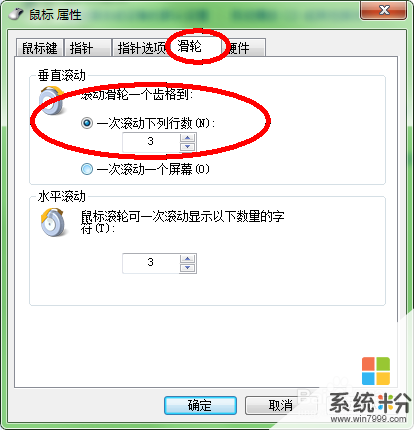
以上就是win7如何设置鼠标速度,win7设置鼠标速度的方法教程,希望本文中能帮您解决问题。
我要分享:
上一篇:win7/8笔记本改用电池供电联网断开或需重启联网怎么办 怎么解决win7/8笔记本改用电池供电联网断开或需重启联网
下一篇:Win7下批量如何添加/修改文件后缀名 Win7下怎么批量添加/修改文件后缀名
相关教程
- ·win7设置鼠标双击得速度的方法 如何设置电脑鼠标双击速度
- ·win7/8.1/10如何关闭鼠标加速度? win7/8.1/10关闭鼠标加速度的方法?
- ·win7鼠标指针移动速度如何调整 win7鼠标指针移动速度的调整方法
- ·风林火山win7系统怎么巧设鼠标指针移动、双击速度 风林火山win7系统如何设置鼠标指针移动、双击速度
- ·WIN7如何调整鼠标移动速度? WIN7调整鼠标移动速度的步骤
- ·win7鼠标移动速度怎么调?win7调鼠标移动速度的方法!
- ·win7系统电脑开机黑屏 Windows7开机黑屏怎么办
- ·win7系统无线网卡搜索不到无线网络 Win7电脑无线信号消失怎么办
- ·win7原版密钥 win7正版永久激活密钥激活步骤
- ·win7屏幕密码 Win7设置开机锁屏密码的方法
Win7系统教程推荐
- 1 win7原版密钥 win7正版永久激活密钥激活步骤
- 2 win7屏幕密码 Win7设置开机锁屏密码的方法
- 3 win7 文件共享设置 Win7如何局域网共享文件
- 4鼠标左键变右键右键无法使用window7怎么办 鼠标左键变右键解决方法
- 5win7电脑前置耳机没声音怎么设置 win7前面板耳机没声音处理方法
- 6win7如何建立共享文件 Win7如何共享文件到其他设备
- 7win7屏幕录制快捷键 Win7自带的屏幕录制功能怎么使用
- 8w7系统搜索不到蓝牙设备 电脑蓝牙搜索不到其他设备
- 9电脑桌面上没有我的电脑图标怎么办 win7桌面图标不见了怎么恢复
- 10win7怎么调出wifi连接 Win7连接WiFi失败怎么办
Win7系统热门教程
- 1 win732位纯净系统网页提示502错误怎么解决
- 2 win7系统怎么更改无线网络名称?
- 3 Win7系统点击桌面图标无反应的原因及解决方法 有哪些 Win7系统点击桌面图标无反应及如何解决
- 4windows7系统隐藏分区EISA如何删除
- 5Win7旗舰版系统键盘NumLock失效的恢复方法 Win7旗舰版系统键盘NumLock失效如何恢复
- 6win7系统看不到文件的扩展名怎么办
- 7win7笔记本无法显示电量怎么办,win7笔记本电脑设置显示电量的方法
- 8怎样处理win7 64 位旗舰版网页二级链接无法打开问题 处理win7 64 位旗舰版网页二级链接无法打开问题的方法
- 9win7系统桌面时钟添加秒针的方法【图文】
- 10潮流时尚的win7系统桌面 怎么设置更美观又好用
最新Win7教程
- 1 win7系统电脑开机黑屏 Windows7开机黑屏怎么办
- 2 win7系统无线网卡搜索不到无线网络 Win7电脑无线信号消失怎么办
- 3 win7原版密钥 win7正版永久激活密钥激活步骤
- 4win7屏幕密码 Win7设置开机锁屏密码的方法
- 5win7怎么硬盘分区 win7系统下如何对硬盘进行分区划分
- 6win7 文件共享设置 Win7如何局域网共享文件
- 7鼠标左键变右键右键无法使用window7怎么办 鼠标左键变右键解决方法
- 8windows7加密绿色 Windows7如何取消加密文件的绿色图标显示
- 9windows7操作特点 Windows 7的特点有哪些
- 10win7桌面东西都没有了 桌面文件丢失了怎么办
